使用桥接模式给CentOS8连上网
1. 设置虚拟机
1. 选中 要设置为桥接模式的虚拟机
单击目标虚拟机即可选中
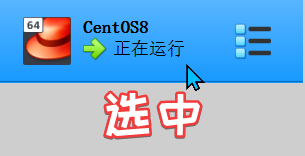
2. 打开设置菜单

3. 设置网络模式

- 打开网络设置菜单
- 在连接方式中选择桥接网卡
- 单击OK
2. 运行CentOS8虚拟机
- 单击启动
- 把光标移动到CentOS的画面中,单击,进入虚拟机
3. 登录CentOS8
- 输入用户名 ,回车
- 输入密码 ,回车
注意:为了安全,输入密码的时候不会显示。(我头一次操作的时候以为是输入不了)
注意:通常不会直接使用root用户来登录CentOS,这里只是做演示。
出现提示符,登录成功!
4. 获取ip地址
- 使用dhclient命令获取ip地址
(输入dhc后按下Tab键即可补全)
dhclient
- 查看获取到的ip地址
ip addr
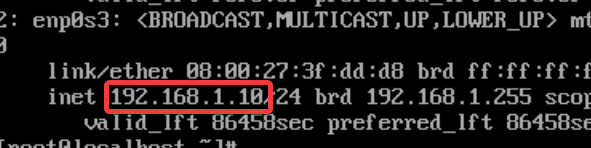
- 使用ping命令,测试网络是否联通
ping bilibili.com
ping(空格)ip地址
在这里我ping的是一个网址,ping的时候会自动转换为目标主机的ip地址

当出现返回信息,说明网络已通!
5. CentOS8更新
- 在root用户下输入命令
yum update
回车
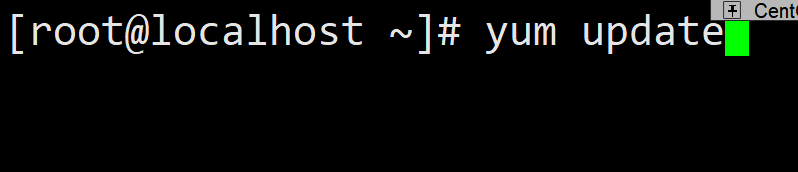
- 遇到询问yse or no?

询问是否下载更新?
输入 :y
回车
又遇到询问?
相信屏幕前的小伙伴知道该怎么做

4. 更新完成!

